17.Modern UI设备管理
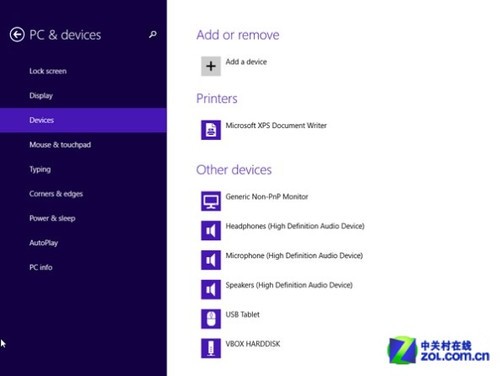
Modern UI设备管理 Windows 8.1的PC设置允许您添加或删除硬件,管理打印机,切换是否要下载超过计量数据链接,并配置默认的保存位置。
18.Modern UI网络管理 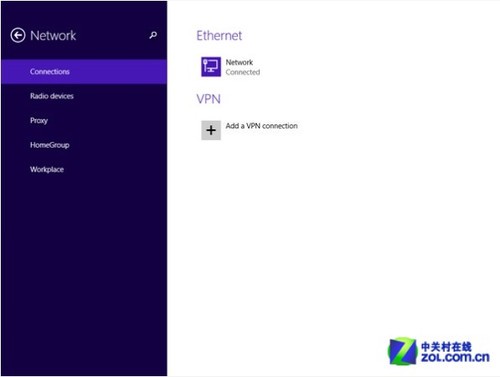
Modern UI网络管理 Windows 8.1采用了全新的网络承载各类网络连接的设置。虽然无线网络连接属性在Windows 8能够设置,而8.1的网络屏幕主要供应连接到Wi-Fi接入点,它可以让你连接到VPN无需切换回桌面控制面板。
19.Modern UI通知管理 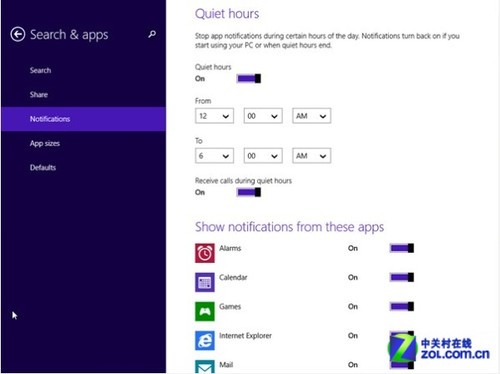
Modern UI通知管理 设置的通知,它可以让你指定允许的应用程序锁定屏幕和定义一天的时间不想被人打扰。
20.Modern UI程序管理 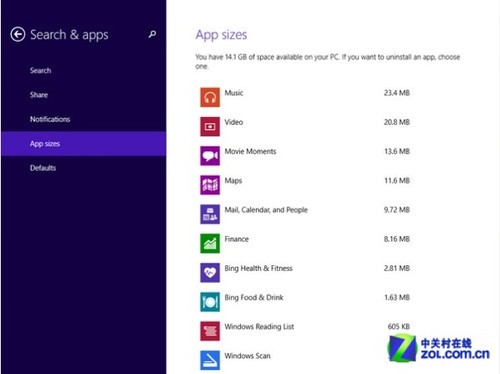
Modern UI程序管理 在这里,您可以监控每一个Modern UI应用程序使用多少存储空间。此功能更面向用户的移动设备的磁盘空间监控。事实上,这块不仅跟踪Modern UI应用程序,还能够监视Windows商店购买的磁盘使用情况。
| 